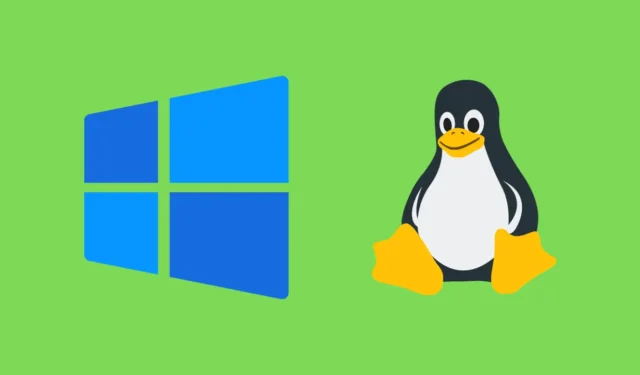
Ако искате да използвате Linux на вашия компютър, без да правите настройка за двойно зареждане на вашия хардуер, тогава можете да го направите чрез подсистемата на Windows за Linux. WSL е функция на Windows 11, която позволява на потребителите да изпълняват дистрибуции на Linux на съвместим хардуер без никакви проблеми. WSL основно убива нуждата от традиционна виртуална машина, както и от система с двойно зареждане.
С WSL можете не само да стартирате Linux Distro, но и да използвате повечето от инструментите, приложенията и помощните програми, предоставени от операционната система. По подразбиране той е деактивиран на всички системи и ще трябва да инсталирате Windows Subsystem за Linux на Windows 11. Нека да разгледаме всички начини, по които можете да го направите.
Начини за инсталиране на Windows подсистема за Linux
WSL ви позволява да стартирате Linux Distro на вашия компютър с Windows. Има няколко начина за инсталиране на Windows Subsystem за Linux, но преди да обсъдим стъпките, трябва да активирате платформата за виртуална машина на вашия компютър. За да го активирате, следвайте стъпките по-долу-
- Отворете менюто „Старт“, потърсете Включване или изключване на функциите на Windows< a i=4> и натиснете Enter.
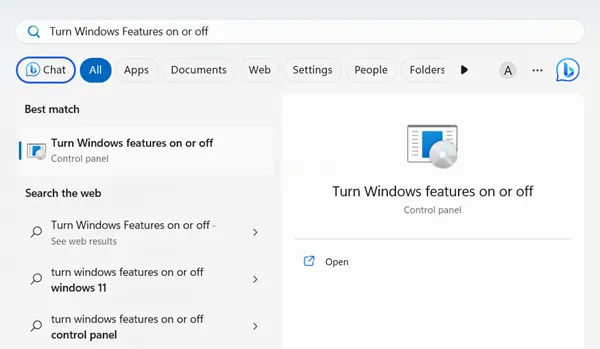
- Сега поставете отметка в квадратчето до Платформа за виртуална машина.
- След като сте готови, щракнете върху OK.
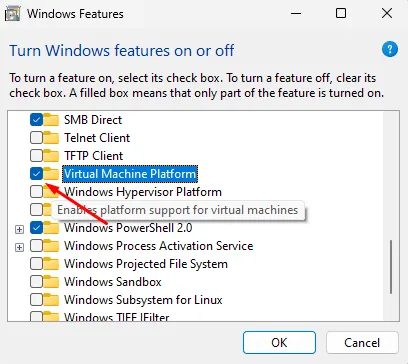
- Ще бъдете помолени да рестартирате компютъра си, за да запазите промените.
След като активирате платформата за виртуална машина, можете да следвате различните методи, дадени по-долу, за да инсталирате Windows Subsystem за Linux на Windows 11-
1. Чрез командния ред
Първият начин за инсталиране на WSL на Windows 11 е чрез командния ред. За да направите това, следвайте стъпките, дадени по-долу-
- Натиснете клавиша Windows и въведете CMD в менюто „Старт“. Щракнете с десния бутон върху Командния ред и след това щракнете върху Изпълни като администратор .
- Когато UAC подканата се появи на екрана ви, щракнете върху Да.
- В прозореца на CMD въведете и изпълнете следната команда-
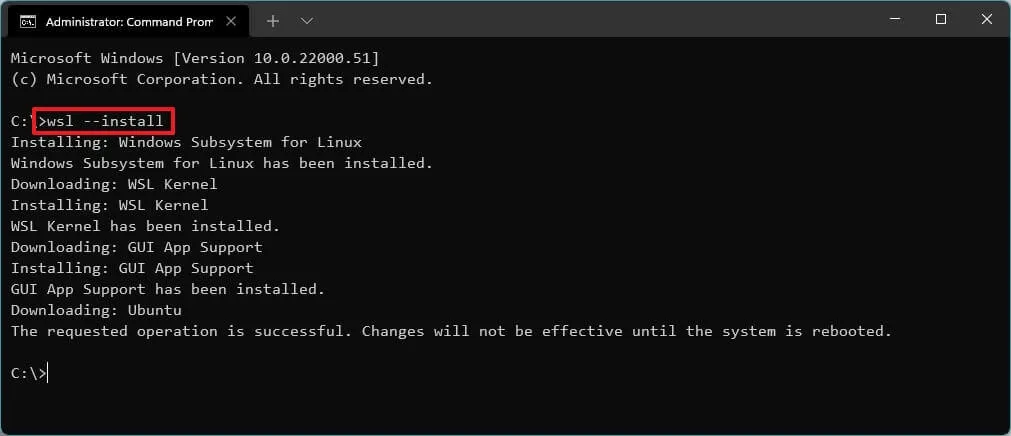
-
wsl –install
-
- След като изпълните горната команда, затворете командния ред и рестартирайте компютъра.
- Това ще инсталира WSL на вашия компютър.
2. Чрез функциите на Windows
Друг начин за инсталиране на Windows Subsystem за Linux е чрез функциите на Windows. Ето как да направите това –
- Отворете менюто „Старт“, потърсете Включване или изключване на функциите на Windows, и го отворете.
- Тук потърсете Windows Subsystem for Linux и поставете отметка в квадратчето до него.
- Щракнете върху OK, след като приключите с горните промени.
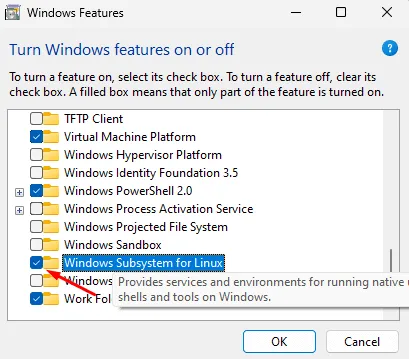
- След това рестартирайте компютъра си, за да запазите промените и да завършите инсталационния процес.
3. Чрез Microsoft Store
Можете също да инсталирате WSL през Microsoft Store. За да направите това, следвайте стъпките, дадени по-долу-
- Отворете Microsoft Store от лентата на задачите.
- Сега в Microsoft Store щракнете върху иконата за търсене в горната част за търсене на Windows Subsystem for Linux и я отворете от Резултати от търсенето.
- Сега щракнете върху бутона Вземи.
- Ще получите UAC подкана; кликнете върху Да.
- След като приключите, това ще започне изтеглянето на WSL на вашия компютър и той ще бъде инсталиран на вашето устройство.
Начини за инсталиране на Linux Distro на Windows 11
След като приключите с инсталирането на WSL на вашата система, можете да продължите с инсталирането на Linux Distro. Можете да инсталирате Linux Distro на вашия компютър с Windows чрез командния ред или Microsoft Store.
1. Чрез командния ред
Ако искате да инсталирате Linux Distro на вашия компютър с Windows чрез командния ред, следвайте стъпките по-долу-
- Натиснете Windows + R, въведете CMD в стартирайте диалоговия прозорец и натиснете едновременно клавишите Ctrl + Shift + Enter.
- В прозореца на CMD изпълнете следната команда-
-
wsl --list --online
-
- Това ще изброи всички дистрибуции на Linux, които можете да инсталирате на вашия компютър с Windows.
- След това изпълнете командата, дадена по-долу, за да инсталирате Linux Distro-
-
-
wsl --install -d DISTRO-NAME
-
2. Чрез Microsoft Store
Можете също да инсталирате Linux Distro от Microsoft Store, след като сте активирали WSL. За да направите това, следвайте стъпките, дадени по-долу-
- Натиснете клавиша Windows и щракнете върху Microsoft Store, за да го отворите.
- Сега, като използвате лентата за търсене в горната част, потърсете дистрибуцията на Linux, която искате да инсталирате. Например Ubuntu.
- Щракнете върху съответната дистрибуция на Linux от резултатите от търсенето и след това щракнете върху Вземете, за да я инсталирате.
Как да актуализирам WSL ядрото?
Ако искате да актуализирате WSL ядрото до най-новата версия, тогава ще можете да го направите, като следвате стъпките, дадени по-долу-
- Щракнете върху иконата Старт , потърсете Команден ред и го стартирайте като администратор.
- Въведете командата, дадена по-долу, и натиснете Enter, за да я изпълните-
-
wsl –update
-
- Това ще изтегли и инсталира най-новата актуализация на WSL ядрото на вашата система.
Долен ред
Както беше обсъдено, има няколко начина за инсталиране на Windows Subsystem за Linux на Windows 11. Можете да продължите с който и да е от методите, изброени по-горе, за да получите WSL. Също така сме изброили стъпките за получаване на Linux Distro на Windows; можете да следвате стъпките за инсталиране на Linux Distro, след като сте инсталирали WSL на вашата система.




Вашият коментар